macOS 운영 체제 자체는 편안하고 효율적인 작업을 위한 다양한 옵션을 제공합니다. 그러나 기본 수단만으로는 충분하지 않을 때가 있으며, 그러한 순간에는 타사 도구가 유용할 수 있습니다. 오늘 기사에서는 Mac에서 더 쉽게 작업할 수 있도록 도와주는 5가지 응용 프로그램에 대한 팁을 알려드립니다.
그것은 수 관심을 가져라

키보드 대 음악가
다양한 키보드 단축키를 사용하면 Mac에서의 작업 속도를 높이고 단순화하며 훌륭하게 만들 수 있습니다. 그러나 모든 사람이 기본적으로 사용할 수 있는 키보드 단축키에 익숙하지 않습니다. 키보드를 사용하여 Mac 제어를 최대한 조정하고 사용자 정의하려면 Keyboard Maestro라는 응용 프로그램이 큰 도움이 될 것입니다. 이 애플리케이션 덕분에 자동화, 애플리케이션 제어, 텍스트 또는 미디어 파일을 사용한 고급 작업, 웹 브라우저 환경에서의 작업 등을 위한 다양한 키보드 단축키를 설정할 수 있습니다.
여기에서 Keyboard Maestro를 사용해 볼 수 있습니다.
엷은 갈색
Mac에서 폴더와 파일 관리를 자동화하고 싶다면 Noodlesoft 워크숍의 Hazel이라는 애플리케이션이 도움이 될 것입니다. Hazel을 사용하면 Mac에서 폴더와 파일을 관리하기 위한 다양한 규칙과 작업을 생성, 편집, 예약할 수 있습니다. Hazel은 설정한 규칙에 따라 파일 이동, 이름 바꾸기, 삭제, 태그 지정 및 기타 작업을 처리할 수 있습니다. 무료로 사용해 볼 수 있지만 라이센스 가격은 42달러로 상당히 높습니다. 그러나 기본 Automator를 사용하여 규칙에 따라 파일 작업을 수행할 수도 있습니다.
그것은 수 관심을 가져라
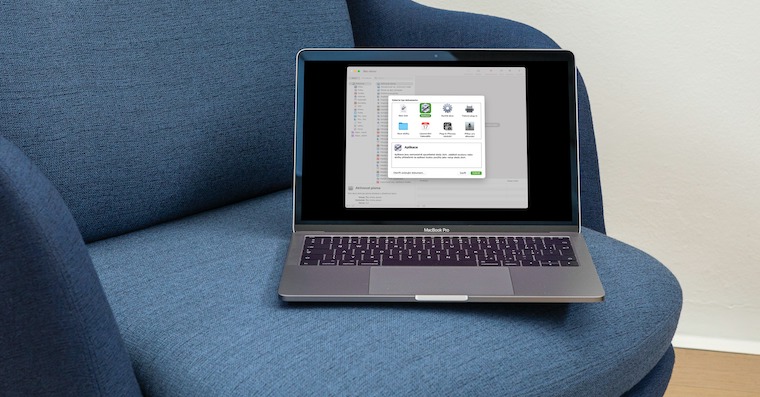
BetterTouchTool
BetterTouchTool이라는 응용 프로그램은 Mac을 보다 효율적이고 효과적으로 제어하기 위해 특정 작업을 설정하고 사용자 정의할 수 있는 탁월한 도우미입니다. 이는 응용 프로그램 작업, 파일 관리, 창 작업 또는 Mac의 환경 설정 사용자 정의를 위해 키보드, 마우스, 트랙패드 또는 Touch Bar에 특정 작업을 할당할 수 있는 편리한 도구입니다. BetterTouchTool의 평가판은 무료이며, 평생 라이센스 비용은 $21입니다.
여기에서 BetterTouchTool을 다운로드하세요.
얽힌
macOS 운영 체제는 기본적으로 창 작업 및 관리를 위한 많은 옵션을 제공하지 않습니다. Mac 데스크탑의 창 레이아웃을 최대한 사용자화할 수 있는 인기 있는 애플리케이션은 다음과 같습니다. 자석, 하지만 이것은 유료 애플리케이션입니다. 하지만 무료로 다운로드할 수 있는 Retangle 애플리케이션도 유사한 서비스를 제공할 수 있습니다.
TextExpander
Mac에서 반복적인 텍스트를 자주 작성하는 경우 TextExpander라는 응용 프로그램이 유용할 것입니다. 이는 텍스트 교체 기능과 유사하게 작동합니다. 선택한 텍스트 부분 대신 입력하려는 키보드 단축키를 설정합니다. 또한 TextExpandr를 사용하면 텍스트 필드를 보다 효율적으로 채우고, 이메일 메시지를 작성하고, 다양한 문서에 서명하는 등의 작업을 수행할 수 있습니다.
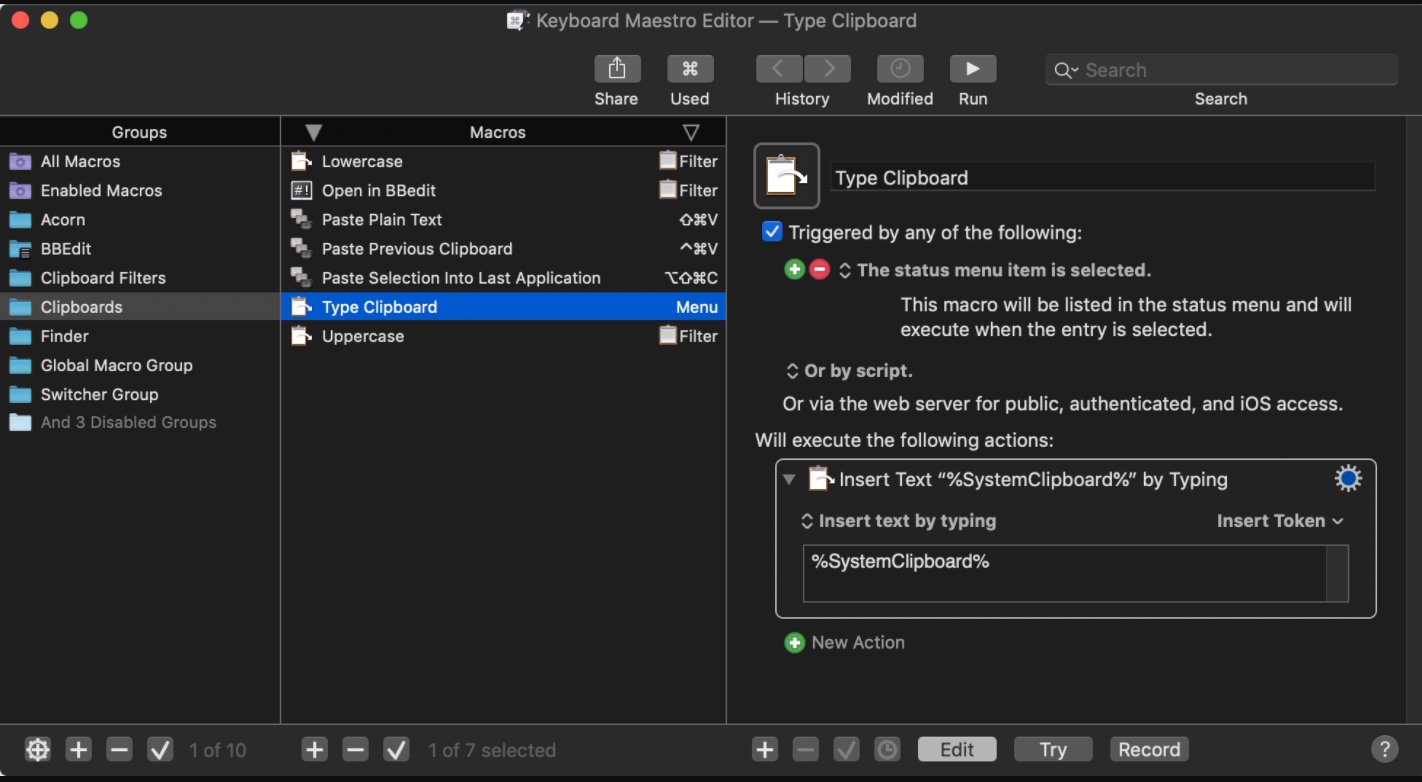
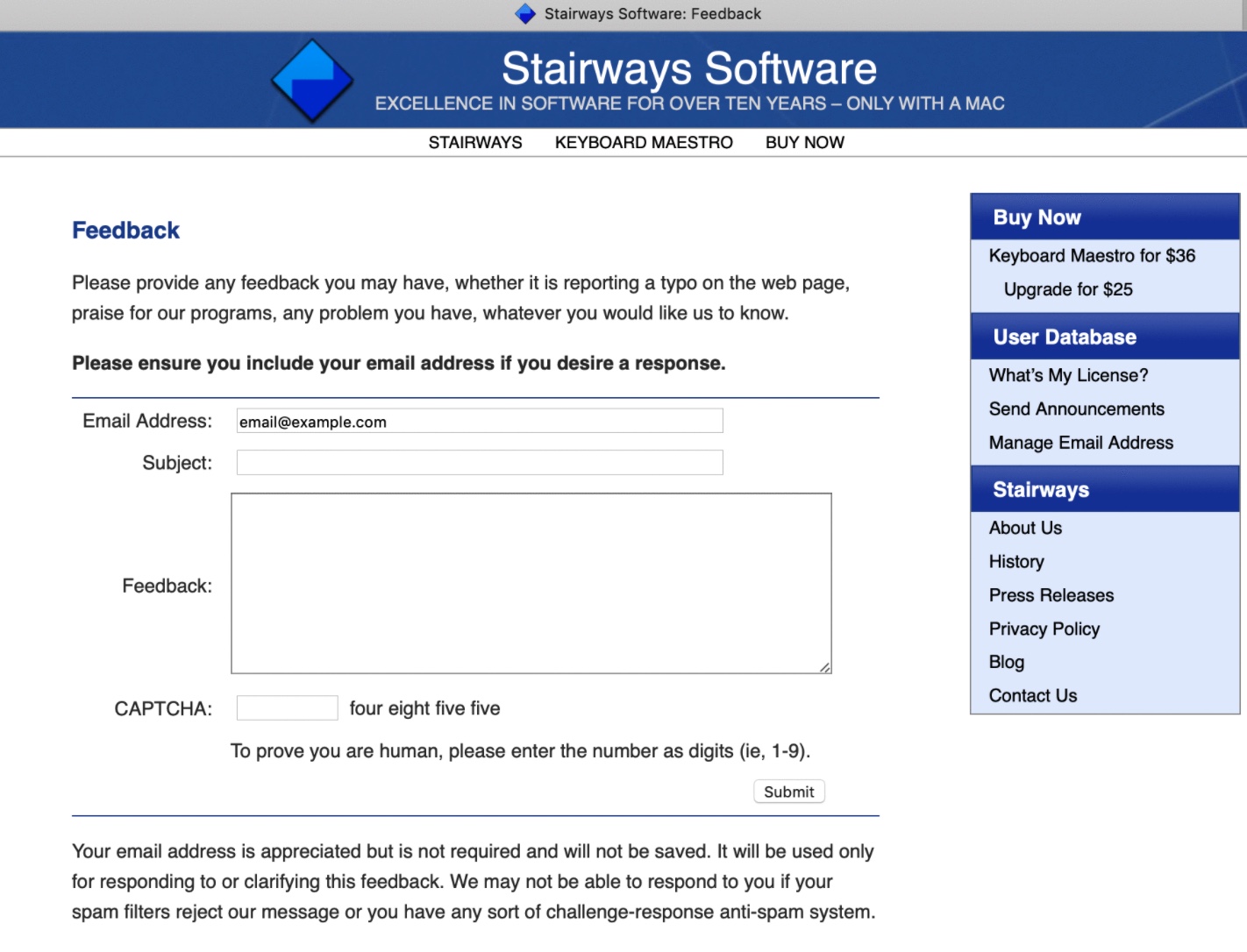
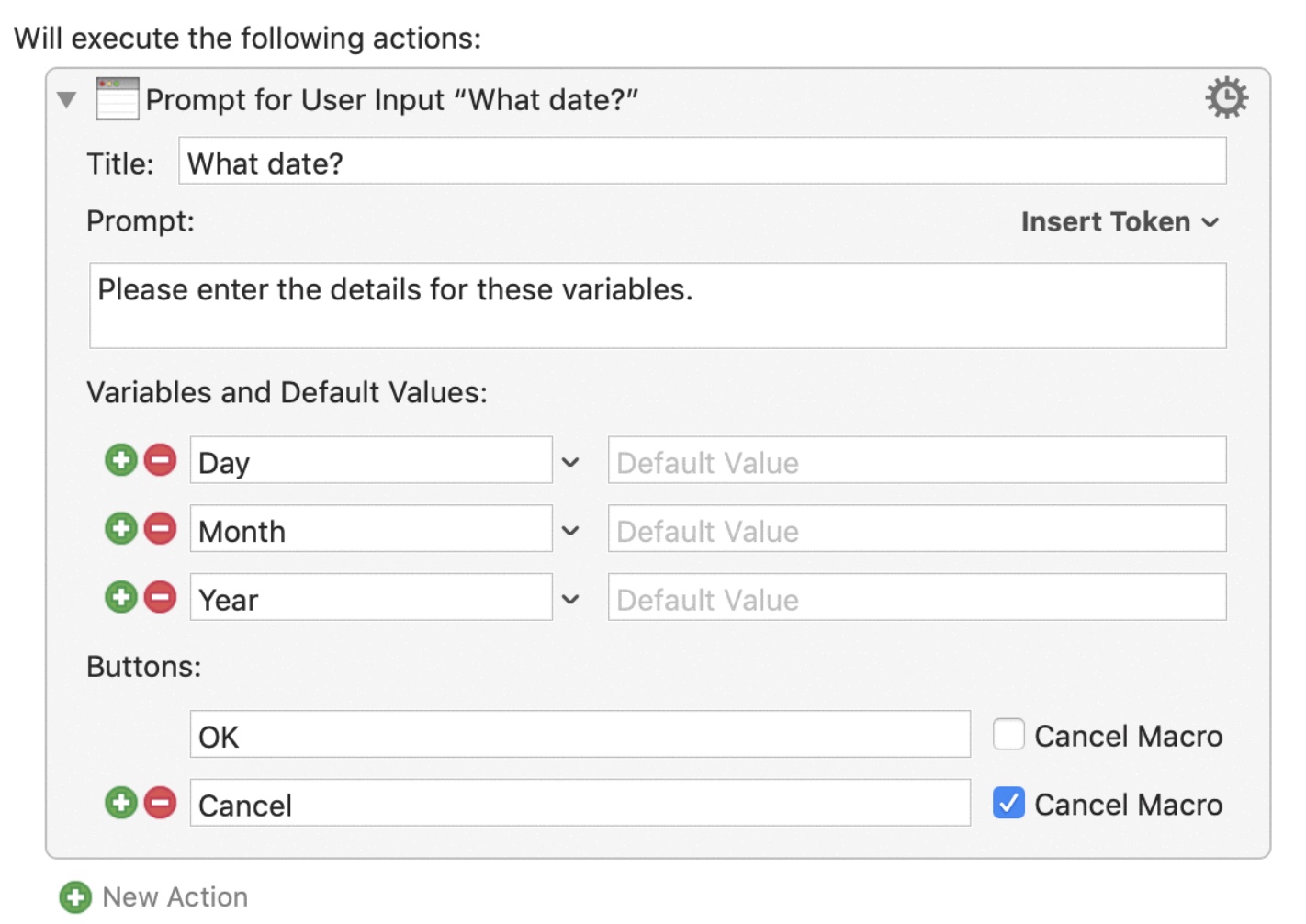

 Apple과 함께 세계일주
Apple과 함께 세계일주 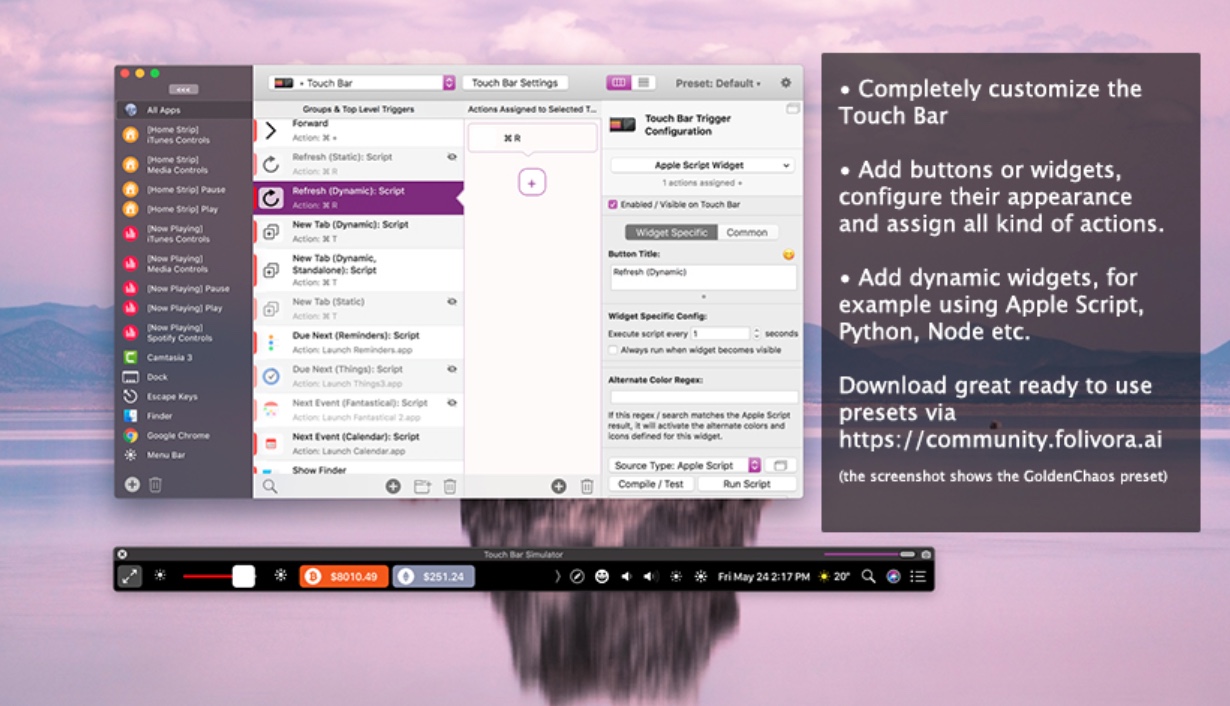

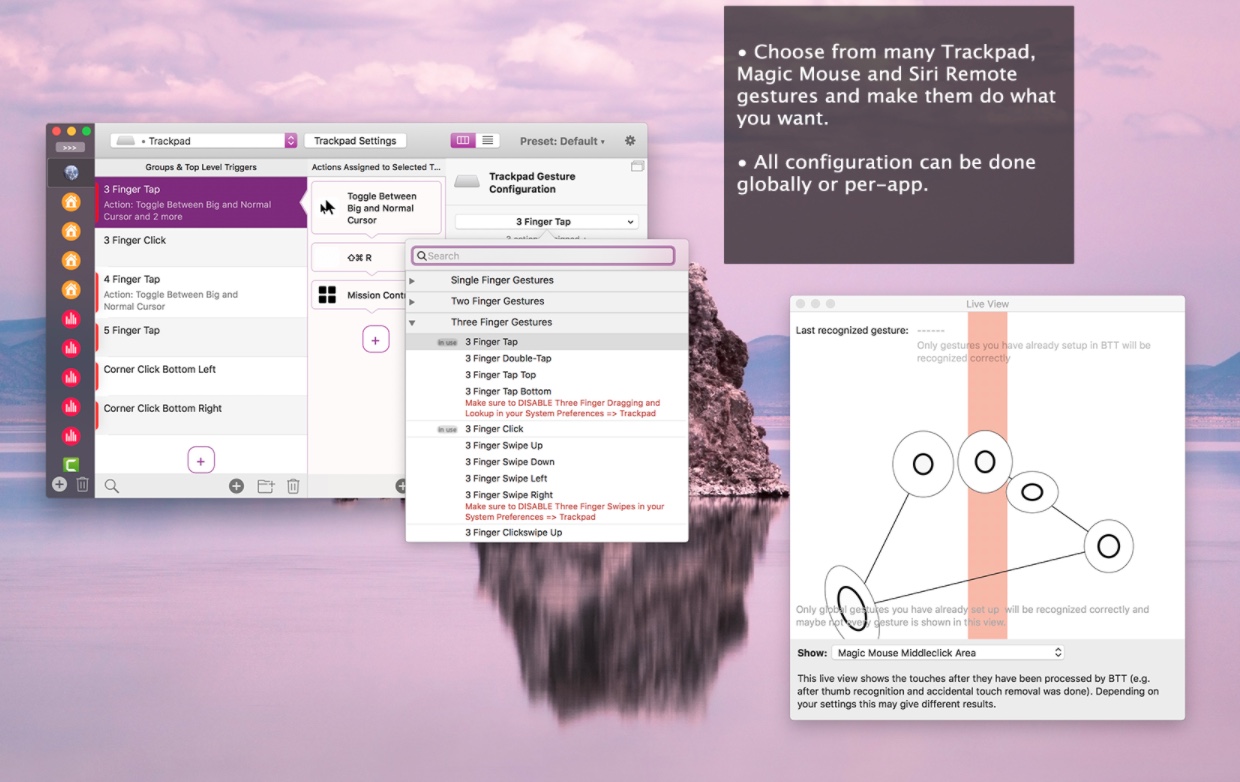

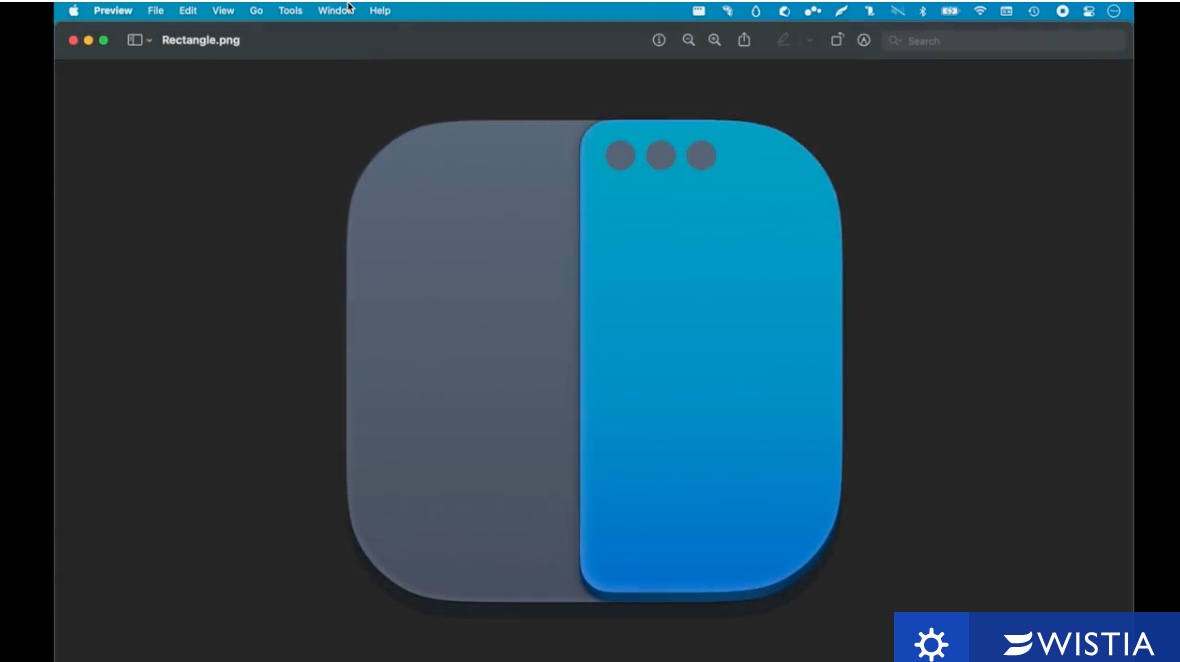
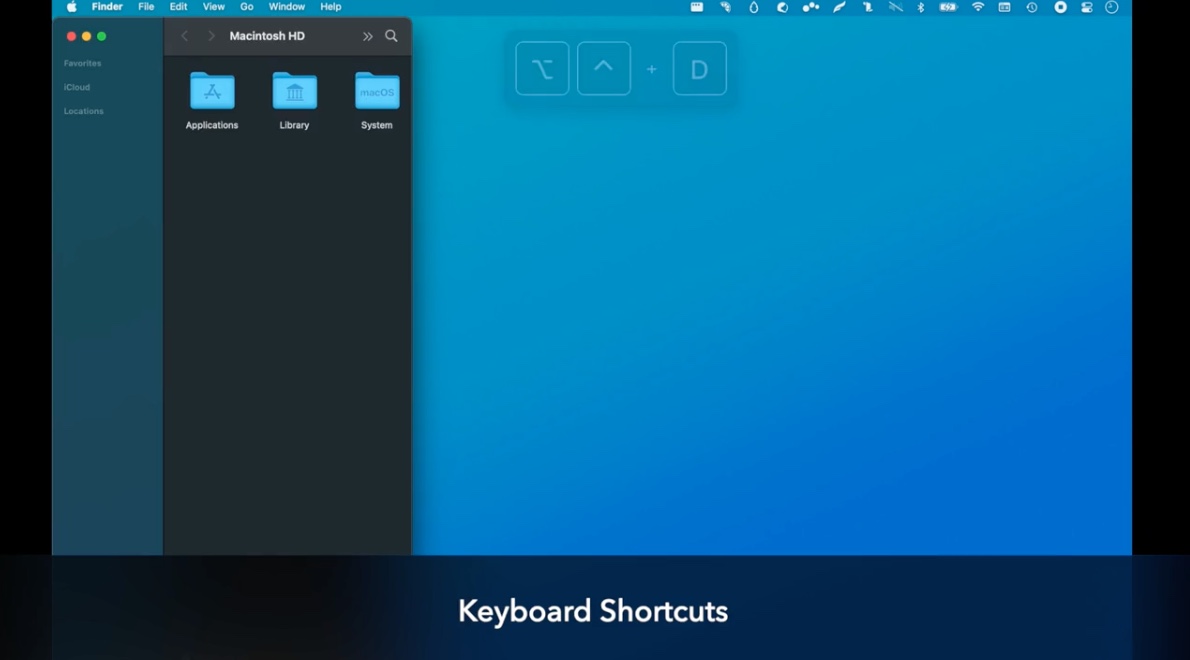
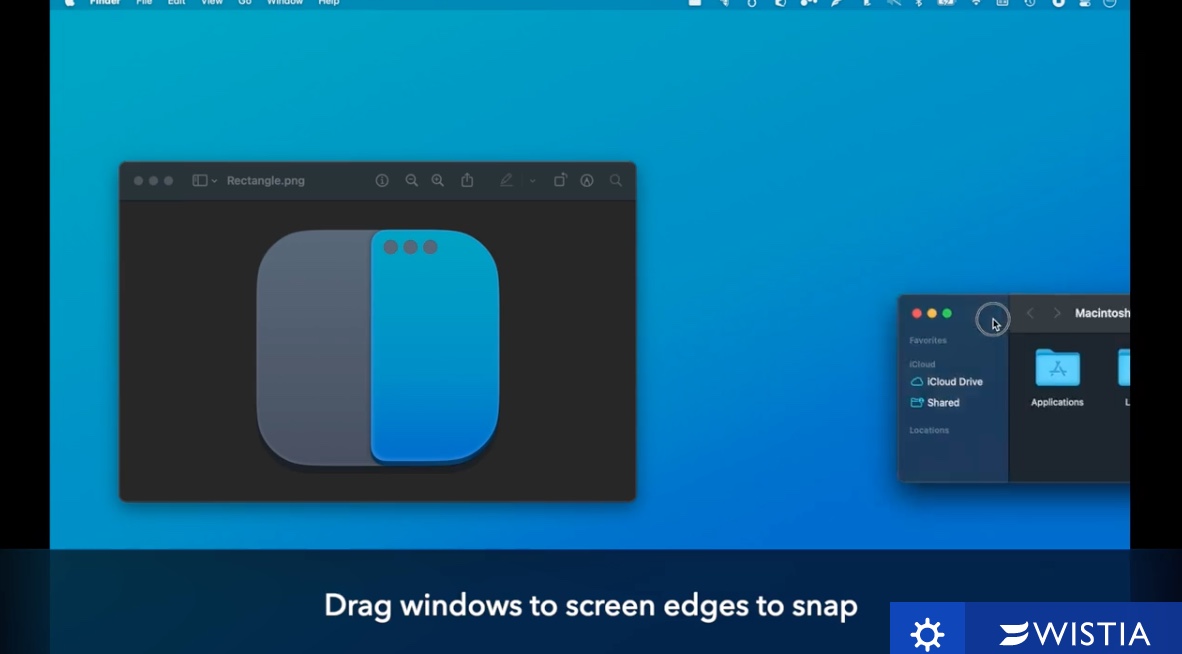


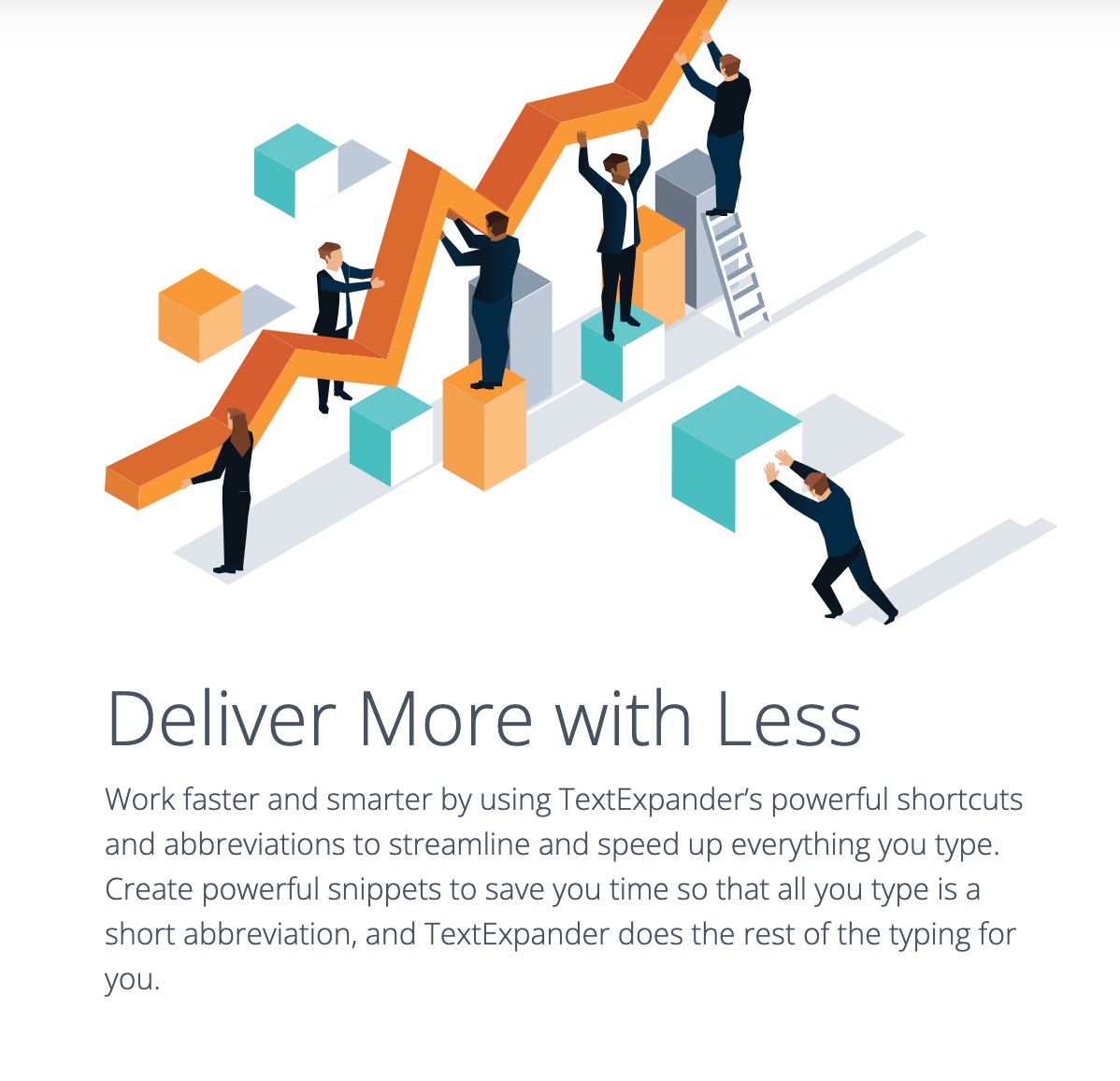

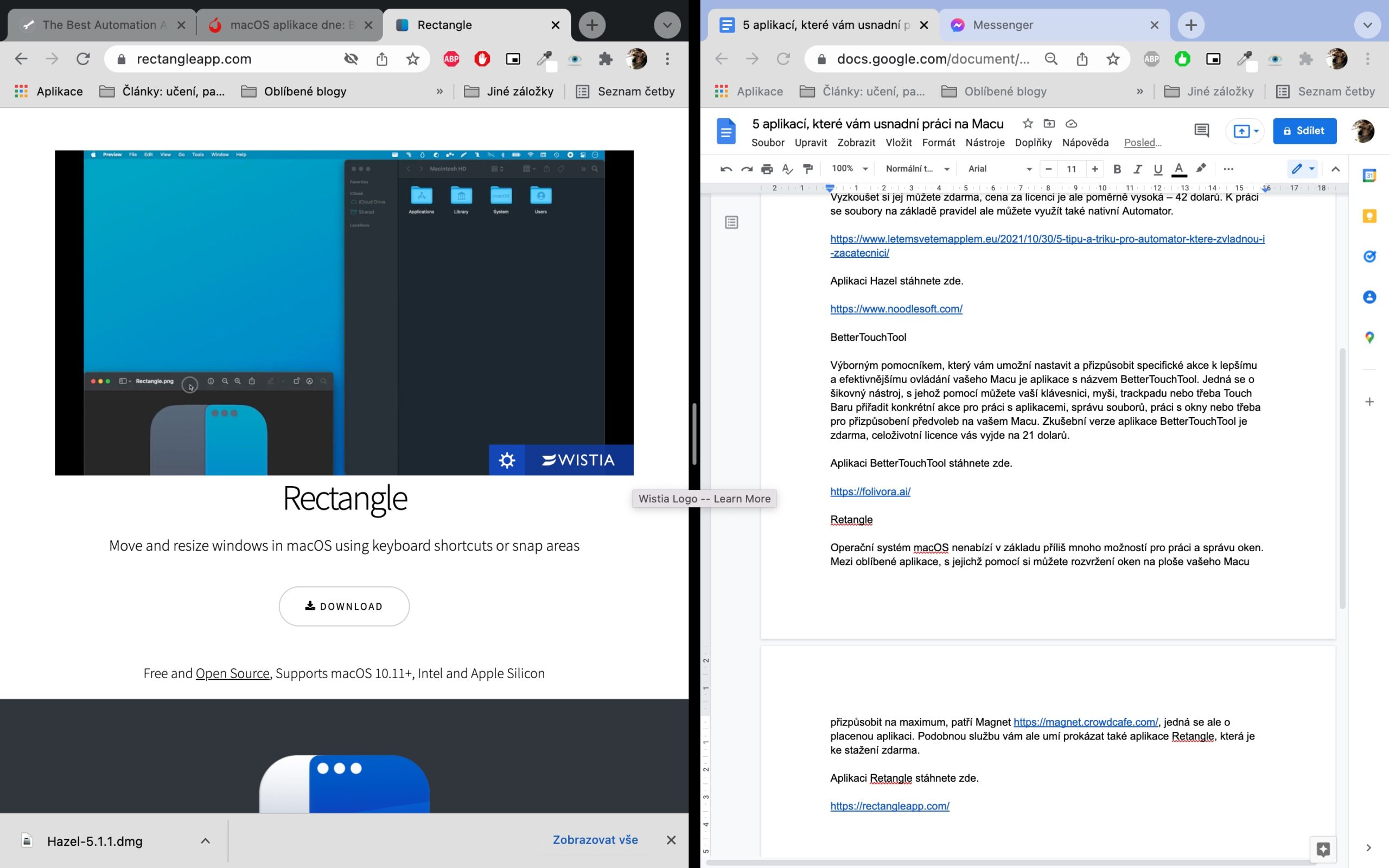
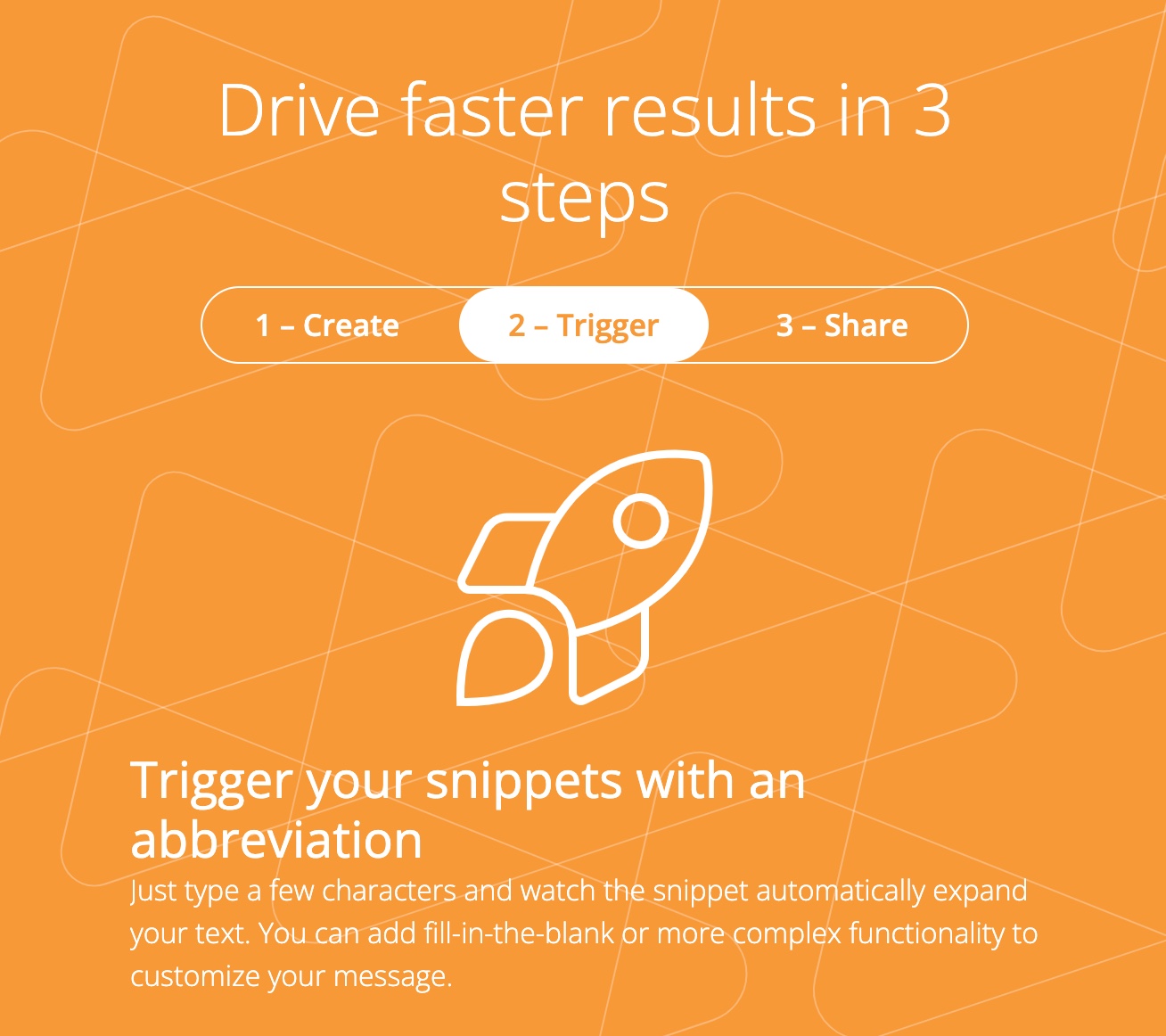
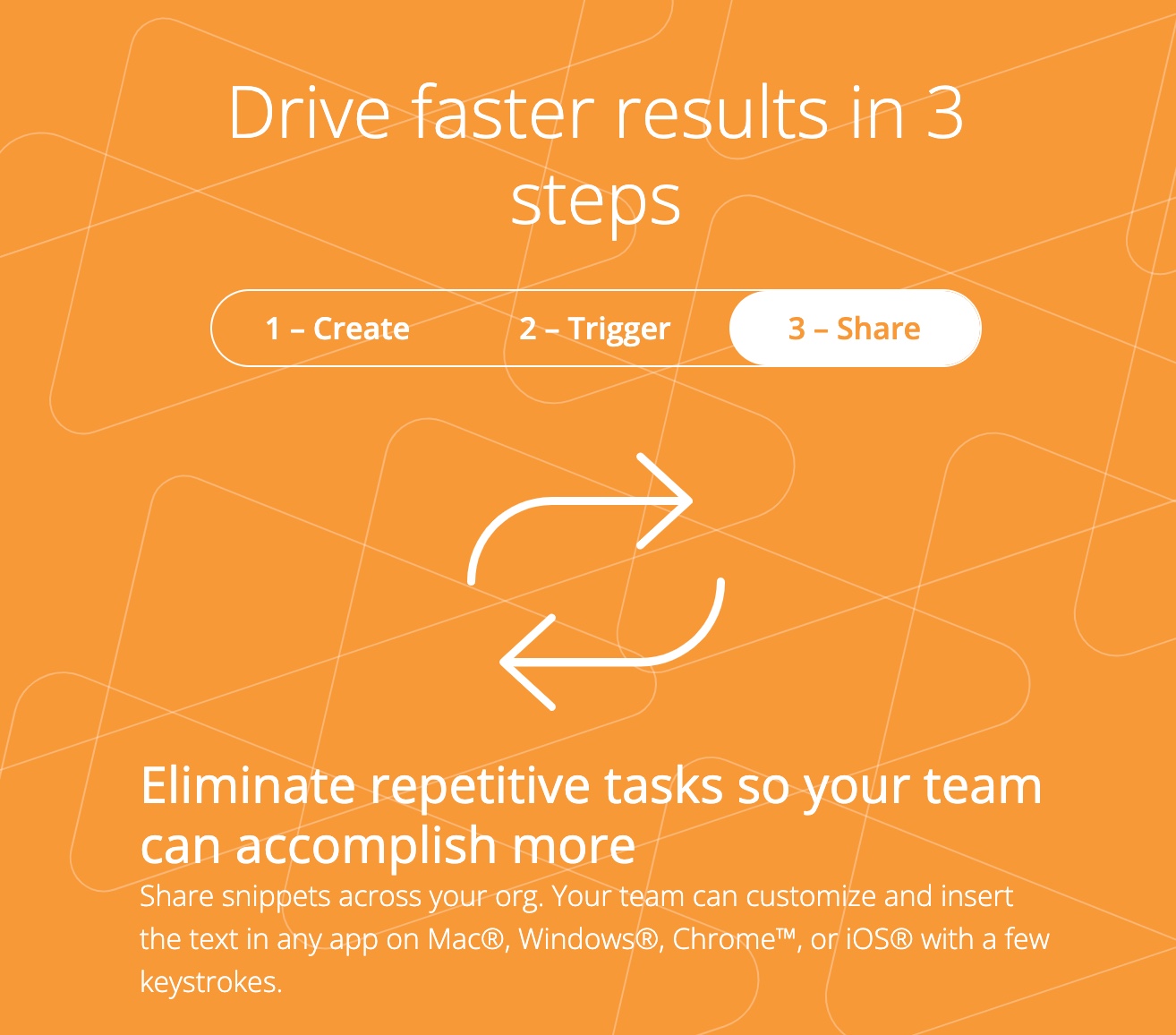
훌륭한 선택, 이 글을 클릭하면 아직 몰랐던 사실을 발견하게 될까봐 회의적이었지만 놀랐습니다. 감사해요 :)